Descubre esta web gratuita para generar, descargar e imprimir tus propios calendarios en formato PDF.
PDFCalendar es una web gratuita que te permite crear un calendario paso a paso, eligiendo opciones como idioma, formato, tamaño de página y orientación, entre otras. Te permite descargar estos calendarios para que los puedas abrir en tu computadora o para imprimir.
PDFCalendar, una web gratuita para imprimir calendarios
No hay manera más práctica para organizarte que con un calendario pegado en un panel de corcho. PDFCalendar es una web para generar calendarios para imprimir. Lo mejor de todo es que es gratuita y está disponible online.
PDFCalendar te permite imprimir tu propio calendario personalizado al que podrás definirle algunos parámetros. Luego, lo podrás descargar gratis y, de esta forma, llevarlo contigo en formato digital.
También lo podrás imprimir y pegar o adherirlo de algún modo a tu panel en tu área de estudio. Estando allí podrás apreciar con facilidad tiempos y fechas de un solo vistazo.
Existen otras páginas web con sistemas similares para imprimir calendarios, pero yo prefiero usar PDFCalendar por la serie de opciones que ofrece.
Generar un calendario es bastante sencillo, pero de todos modos, a continuación te voy a guiar por todo el proceso.
Creando un calendario para imprimir paso a paso
Ingresamos a www.pdfcalendar.com. El sitio original está en inglés, pero puedes cambiarlo a español eligiendo la opción de idioma en la esquina superior derecha de la página principal.
Ten cuidado si cambias el idioma, porque me ha sucedido de pasarlo a español y que el formulario de generación de calendario de deje de funcionar. Si esto te ocurre, lamentablemente, la única forma de generar el calendario es usando la versión en inglés del sitio.

Bien, la idea ahora es imprimir un calendario. Esto es como ir a la heladería, cada uno pedirá lo que mejor le guste y necesite. La aplicación web producirá un archivo PDF que podrás descargar y al abrirlo estará listo para imprimir.
En mi caso, «pediré» un archivo que tenga los doce meses del año 2012 en A4, porque tengo papel de ese formato para mi impresora. Vamos a ver las opciones empezando desde arriba.
Cuántas semanas por página
La primera opción que tenemos es «Un mes por página» o «12 semanas por página». La segunda es para ahorrar papel. En mi caso, busco un mes por página, así que esa es la que elegiré.
Título del calendario
En Título configuramos lo que queremos que diga encima del calendario. Mes Año está bien para este caso, pero se puede cambiar por algo que te parezca más descriptivo.
Por ejemplo, podrías elegir como título el nombre de una asignatura que quieres organizar usando este calendario.
Definir el primer mes y cuántos meses incluir
Primer Mes nos dice cuál será el mes inicial de nuestro archivo. En mi caso, elijo «Enero 2011». En Número de Meses, elijo cuántos meses quiero tener a partir de Enero 2011 incluyéndolo. Como quiero todo el 2011, elijo 12.
Esta es la forma más sencilla de tener los 12 meses del año, desde enero hasta diciembre. Sin embargo, puedes elegir los meses que necesites. Por ejemplo, si solo quieres el segundo semestre de 2024, puedes elegir «julio» como primer mes y luego «6» en número de meses. De esta forma, tendrás de julio a diciembre de 2024.
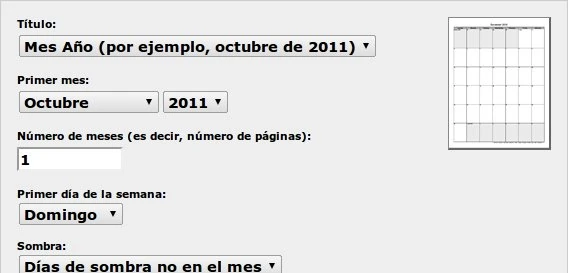
Primer día de la semana
En Primer Día de la semana se puede configurar a qué día quieres que corresponda la primera columna de la izquierda. Algunos prefieren el lunes, para mí está bien el domingo.
Sombrear días especiales
Luego, puedes elegir si quieres sombrear algunos días en particular y el color de la sombra. Me parece correcto sombrear los días que no corresponden al mes. El color de la sombra lo dejo por defecto, es un gris claro.
Si quieres ahorrar tinta, evita sombrear colores con negro o grises demasiado oscuros.
Número de día del año
Día del año te mostrará en cada rectángulo qué número de día del año es. Es decir, en un año no bisiesto, el 1 de enero es el día 1 y el 31 de diciembre, el día 365.
Personalmente, no me parece útil, así que dejo la opción «No hay día del año». Sin embargo, si ese dato te parece útil, puedes activar la opción para que se muestre.
Opciones de formato
Luego vienen algunas opciones de formato que puedes alterar si tienes algún tipo de necesidad estética. No es mi caso y si no sabes mucho de estilos, te recomiendo que no cambies nada.
Tamaño de página para imprimir el calendario
Saltamos a tamaño de la página. Esta opción es importante. La página debe ser el mismo formato en el que vas a imprimir luego. En mi caso, como ya comenté, es A4. Verifica qué tipo de hojas tienes y elige la opción que corresponda.
Orientación de la página para imprimir el calendario
Luego, debes configurar la orientación de la página. Es decir, si quieres que imprima a lo ancho o a lo largo. Para que se vea mejor voy a hacer que imprima apaisada, por eso elijo Paisaje.
Idioma del calendario
En la siguiente opción puedes elegir Español para que el nombre de los meses aparezca en el idioma de Cervantes. Finalmente, haz click en Descargar Calendario para obtenerlo en formato PDF.
El calendario listo para imprimir
Al final del proceso obtendrás un archivo PDF con 12 páginas (salvo que hayas seleccionado menos cantidad de meses). En cada una de ellas habrá un mes. Las columnas serán los días y las filas las semanas. Cada cuadrado será un día. El documento al descargarse estará listo para ser impreso.
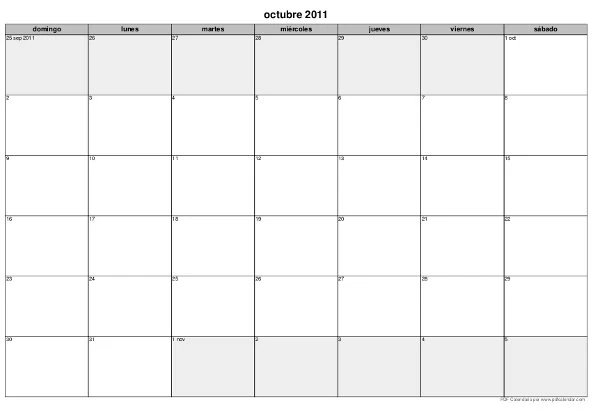
Algunas recomendaciones para usar el calendario impreso
Hay muchas formas de aprovechar este calendario. Mi consejo es que pegues al menos tres meses seguidos a partir del día de hoy un panel de corcho o en el panel que tengas en tu ambiente de estudio.
Tener visibles los próximos meses te dará un horizonte de tiempo que podríamos llamar corto plazo. Sobre esos tres meses puedes anotar y agregar los eventos y fechas claves para nuestros estudios.
Puedes usar pegatinas o stickers pequeños para pegar los eventos en el calendario. Te dejo un producto de ejemplo que venden en Amazon para que tengas de referencia. Vienen muchos stickers y suelen económicos
- Superficie mate. Grande para escribir con…
- Autoadhesivo. Se adhiere perfectamente al papel,…
- Superficie blanca
- Diámetro: 13 x 8 mm
- 100 etiquetas por hoja. 20 hojas. 2000 etiquetas.
No hay mucho más para contarte en este post. Te recomiendo mucho que repases el artículo sobre diseñar tu plan de carrera para poder sacarle mayor provecho a esta herramienta.
Más calendarios para imprimir y organizarte
En Mentes Liberadas tienes disponible una página con muchos calendarios anuales ya generados y adaptados para estudiantes de diferentes países. Cada uno incluye sus respectivos feriados.
Además, te dejo un calendario mensual del año corriente, generado con PDFCalendar.
Más contenido en Mentes Liberadas
Esto ha sido todo por este artículo. Espero que haya sido de tu agrado.
Te invito a que sigas a Mentes Liberadas en las redes sociales. Estamos en Facebook, Instagram, Pinterest y X.
También te puedes suscribir a nuestro newsletter para recibir las novedades del sitio en tu correo electrónico.
Gracias por tomarte el tiempo de leerme.
Te espero en el próximo artículo de Mentes Liberadas.
Última actualización el 2024-11-22 / Enlaces de afiliados / Imágenes de la API para Afiliados





